Tudd Intuíció, előadás, dokumentumszerkesztés
Ön állíthatja be az alapvető paramétereket egy ilyen tesztet.
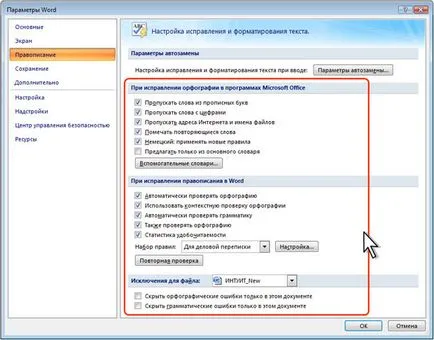
Helyesírás-ellenőrzés lehet tenni akkor is, ha a szöveg beírása, illetve amikor szöveget a teljes dokumentumban egyszerre.
Helyesírás-ellenőrzés beíráskor
Amikor belép a dokumentum szövegének hullámos vörös hangsúlyozza szó, hogy a helyesírási hibákat és ismételjük meg a szavakat. Zöld hullámos aláhúzott szavak, írásjelek, mondat töredékek és egész mondatok, amelyekben vannak nyelvtani és stilisztikai hibákat, valamint a hibák nyomvonala írásjelek.
válassza ki a megfelelő szót, hogy javítsa ki a helyesírási hibákat, kattintson jobb gombbal az aláhúzott szóra, és a helyi menüben (ábra. 5.6).

Ábra. 5.6. Javítás a helyesírási hibákat a dokumentumban,
Írásmódok kínálnak csak a szótárban vannak hasonló helyesírási szó. Egyébként a helyi menü jelenik meg - nincs lehetőség. Aztán, hogy a korrekciót magát.
Kijavításához nyelvtani hibát, kattintson a jobb gombbal az aláhúzott szövegre. A helyi menüben ismertetjük hiba észlelése (ábra. 5,7), vagy fel lehet ajánlani a lehetőséget kijavításával (ábra. 5.8).
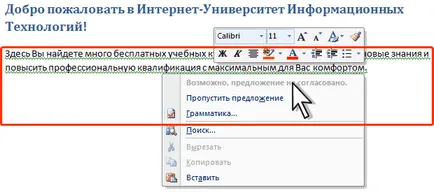
Ábra. 5.7. Leírása a nyelvtani hibák a dokumentumban,
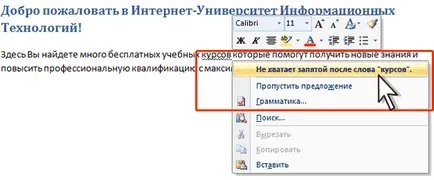
Ábra. 5.8. Opció kijavítása nyelvtani hibák a dokumentumban,
Az első esetben, hogy a korrekciókat a saját, a második - kattintson a javasolt változat hibajavításokat is tartalmaz.
Ellenőrizze a helyesírást a teljes dokumentumban
A dokumentum tartalmazhat korábban nem látott, vagy korrigálni a hibákat. Ez lehet egy kimásolt bármilyen külső forrásból. Annak érdekében, hogy ne nézzen ékezetes piros és zöld hullámos vonalak szöveg töredékek, futtassa a helyesírás-ellenőrzés a teljes dokumentumot.
- A felülvizsgálat során az lapjának Spelling csoportjában kattintson a Helyesírás.
- Észlelésekor helyesírási vagy nyelvtani hibák Spelling párbeszédablak. is ellenőrizze a nyelv a cím az ablak (ábra. 5.9).
- Helyesírási hibákat a tetején a Helyesírás párbeszédpanel megjeleníti a szöveg egy részét a hibás szót, piros színnel kiemelve. helyes szócikk a szavak adható alján az ablak (lásd. ábra. 5.9). Nyelvtani és stilisztikai hibákat a tetején a párbeszédablak Spelling jelenni egy hiba. Alján nyelvtani megfigyelések (ábra. 5.10) vagy ajánlások hibák kijavítására I csökkenteni lehet (ábra. 5.11).
- Ahhoz, hogy rögzítse a helyesírási hibákat ki kell választania a megfelelő helyesírást, majd kattintson a Csere vagy Az összes cseréje (lásd. Ábra. 9). Kijavítani a nyelvtani hibát - Nyomja meg az Edit gombot (lásd Figure 5.11 ..).
- Ha az az ablak alján nem megfelelő helyesírása szavakból vagy specifikus nyelvtani ajánlások, a hibát ki kell javítani magukat. Ezt meg lehet tenni a felső része az ablak, majd attól függően, hogy milyen típusú hiba, akkor kattintson a Csere. Cserélje ki az összes vagy módosítása.

Ábra. 5.9. Azonosított elírás


Ábra. 5.11. Ajánlás kijavítani nyelvtani hibák
Szavak felvétele a szótárba
Ha ellenőrzi a helyesírást gépel a helyi menüben kattintson a Hozzáadás a szótárhoz (lásd. Ábra. 5.6).
Ha ellenőrizni a helyesírást a teljes dokumentumban, hogy hozzáadja a szót a szótárba, kattintson a Hozzáadás gombra (lásd. Ábra. 5.9).